変更点・追加機能
まず変更点ですが、
以前は分類項目がリンク表示となるのは詳細画面のみでした。
これが一覧画面でもリンクとして機能する仕様に変更となっています。
[変更前]

[変更後]

一覧にアンカー機能を使う分類項目を表示しておけば、リンクのために詳細画面に遷移するひと手間をなくすことができますね。
こちらの変更は ver.1.3.30.0 からの実装となります。
次に追加機能です。
以前はリンクをクリックしたとき、自動的に現在のタブにリンク先のページが表示されていましたが、
それを別タブで表示するように設定できる「アンカーを新しいタブで開く」の選択肢が追加されました。
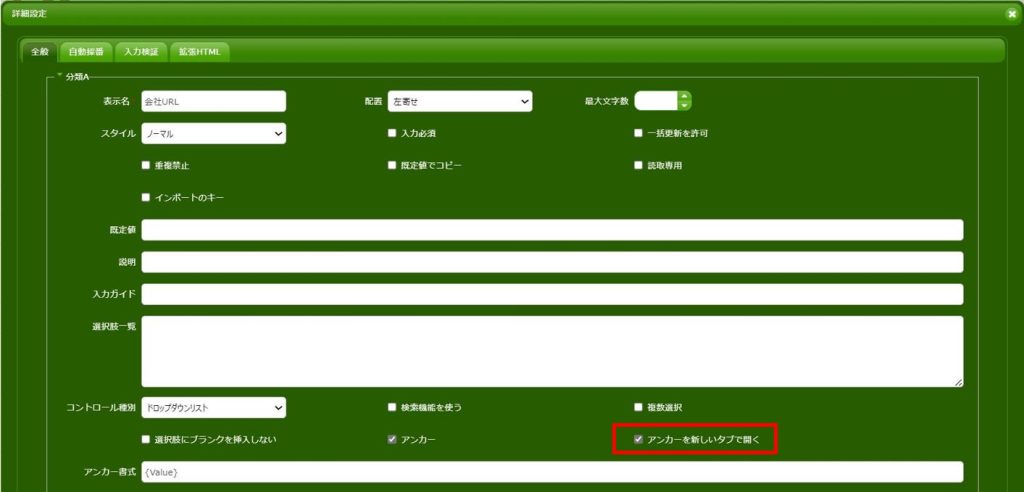
分類項目の詳細設定で、「アンカーを新しいタブで開く」チェックをONにすることで
開いているプリザンターのタブとは別の新しいタブでリンク先のページを表示することができます。
[新しいタブでリンク先を表示]
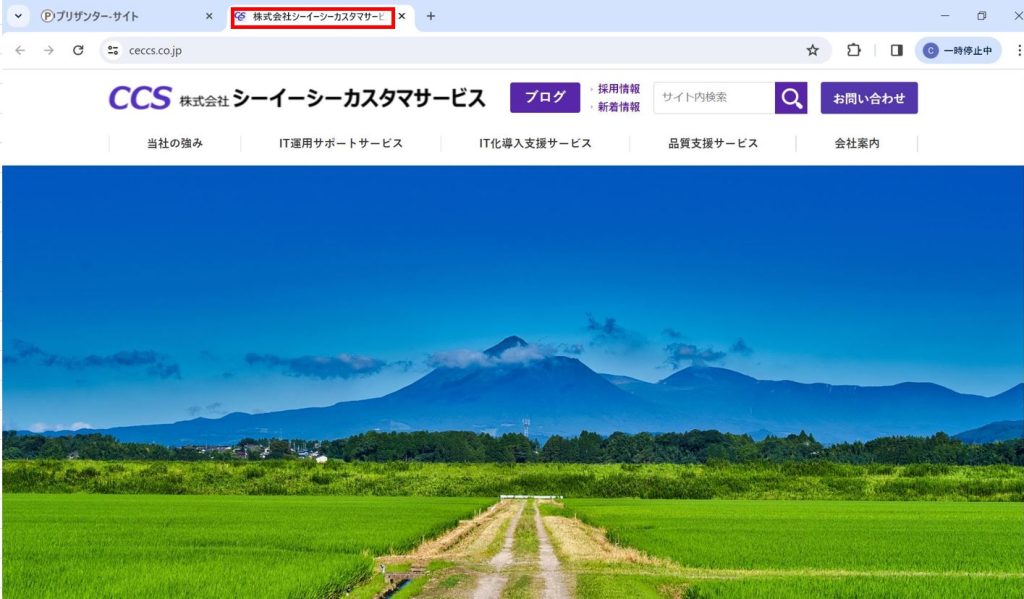
プリザンターの画面は残しながら、リンク先を確認することができますね。
こちらの機能は ver.1.3.32.0 からの実装となります。
まとめ
いかがでしたか?
アンカー機能を使ってのリンク表示はとても簡単に使えて身近な機能だと思いますので
より使い勝手がよくなってうれしいですね。
弊社ではスタイル・スクリプトサンプル集、プリザンター逆引き辞典だけでなく、PDF帳票出力支援パックの販売もしています。
導入の支援や、スクリプト開発などの支援も行っておりますので、まずは気軽にご相談ください。
※ご相談の内容によっては有料となる場合がございます。予めご了承ください。
☆☆☆
ブログ内容への質問や追加説明をご希望の方は【 問い合わせフォーム 】からお気軽にお問い合わせください
☆☆☆

 MAIL
MAIL


アンカーを使ってリンク表示する方法の続報
こんにちは、CCS阿原です。
突然ですが、アンカー機能はお使いでしょうか?
アンカー機能とは「分類」項目にURLやメールアドレス・電話のリンクを表示させることができる機能です。
詳しくは以前こちらの記事「第161回)アンカーを使ってリンク表示する方法」で書かせていただきましたが、今回はこれに変更点と追加機能がありますのでご紹介します。